1 IDEA自定义快捷键(用于注释)
1.1 创建自定义快捷键分组
1.1.1 添加自定义快捷键分组
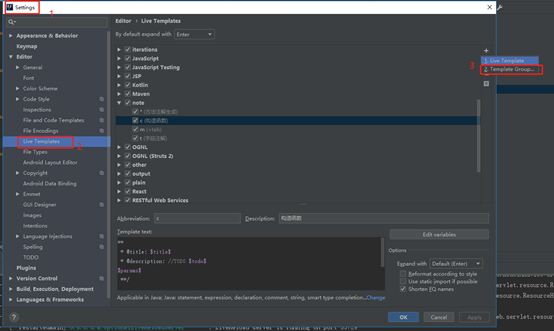
1.1.2 给分组取名
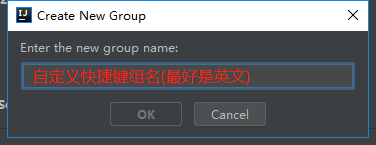
1.1.3 创建完分组后再创建分组内的成员(我们自定义快捷键)
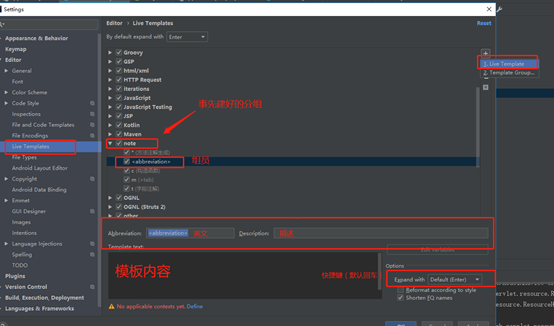
PS:比如说我们Abbreviation中应为为小写字母“a”,那么自定义的这组快捷键即为——先输入 a 在按下回车键(Enter);
快捷键也可以定义为Tab键跟空格键。
2 IDEA注释模板
2.1 设置模板
2.1.1 文件头部
1、 模板
/**
*
* @author: XXX
* @date: ${YEAR}-${MONTH}-${DAY} ${TIME}
*/
2、 示例图
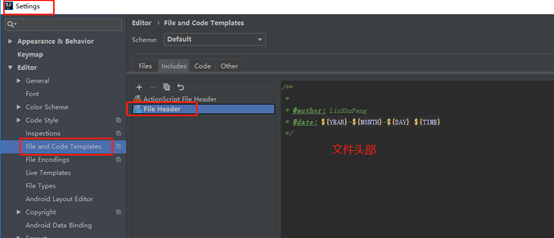
5.1.2 类注释标签
1、 一创建类就会自动添加注释;
2、 模板(可复制)
/**
* {阐述类的作用}
* @author: XXX
* @date: ${YEAR}-${MONTH}-${DAY} ${TIME}
*/
3、 示例图

4、 接口同上

5.1.3 字段 (Fields)注释标签
字段注解标签直接使用: /** + 回车键
2.1.4 构造函数标签
1、 所有的函数描述都写在最上面
2、 模板(可复制)
** * $params$ **/
3、 示例图
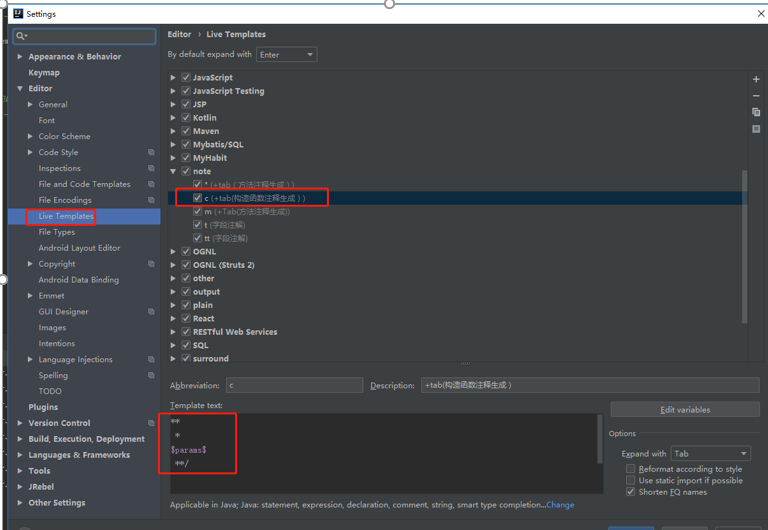
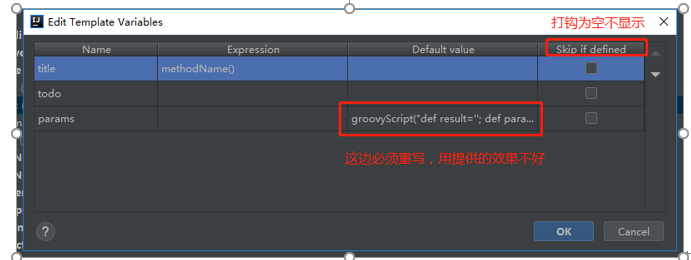
4、 Edit variables 配置
Edit variables是用来配置我们模板内容中$名称$(如:$title$),所要显示的值是什么。
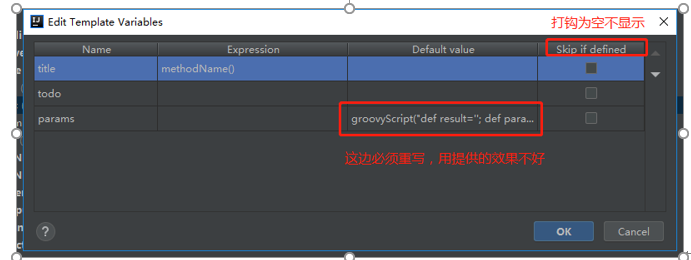
Params中Default value的值为: groovyScript("def result=''; def params=\"${_1}\".replaceAll('[\\\\[|\\\\]|\\\\s]', '').split(',').toList(); for(i = 0; i < params.size(); i++) {result+=' * @param ' + params[i] + ((i < params.size() - 1) ? '\\n' : '')}; return result", methodParameters())
(ps::千万不能用myeclipse或eclipse的方法(如:时间: ${DATE})去写格式,idea的注解方式跟他们不一样。Template text内的内容跟idea所规定的内容不一致,那么图中 Edit variables将无法点击。)
5、 如何操作

文字描述: 首先在构造函数上方 输入 /c ,然后在按回车键
2.1.5 方法 (Methods)标签
1、模板(可复制)
** $params$ * @return: $return_tpye$ * @author: bz * @date: $date$ $time$ **/
2、 示例图
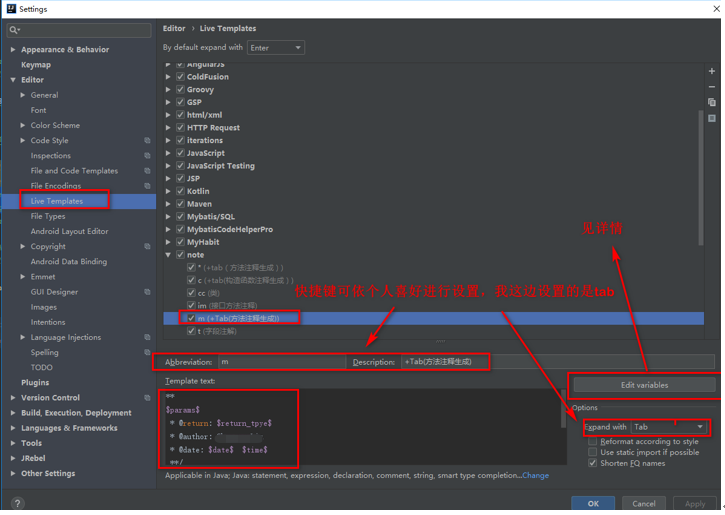
3、Edit variables 配置

a)、Params中Default value的值为: groovyScript("def result=''; def params=\"${_1}\".replaceAll('[\\\\[|\\\\]|\\\\s]', '').split(',').toList(); for(i = 0; i < params.size(); i++) {result+=' * @param ' + params[i] + ((i < params.size() - 1) ? '\\n' : '')}; return result", methodParameters())
b)、date中的Expression要这样操作:先选择系统给的date(),然后保存。在进去修改将date()改成date(“yyyy-MM-dd”)才能将时间格式化
5、 如何操作
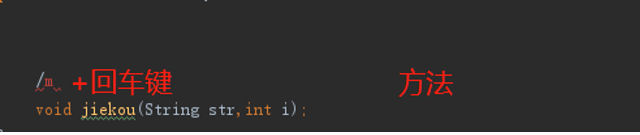
文字描述: 首先在方法上方 输入 /m ,然后在按回车键
6、 注解内容

2.1.6 其他注释
直接使用idea自带定义的快捷注释方法=====》 /** + 回车键
3 注释显示
3.1 鼠标移到方法或字段上显示注释
3.1.1 配置图示
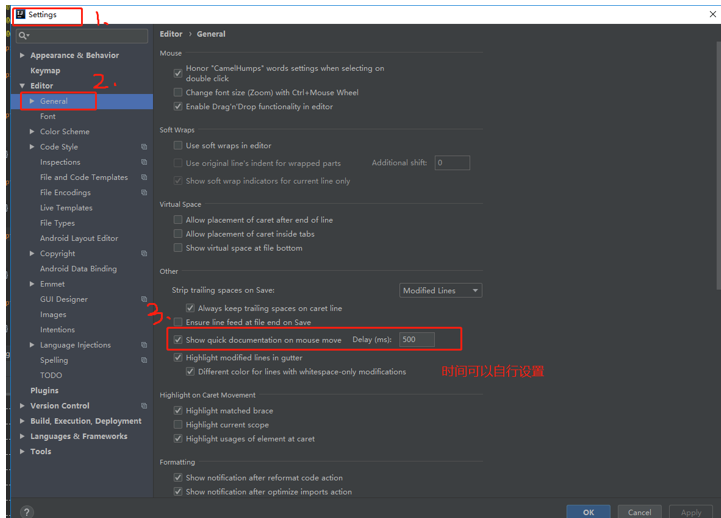
PS:单行注解请放置所需注解代码上头,使用//。多行注解使用/* */ 进行注解。绝不允许行尾注解出现!

来源:https://www.cnblogs.com/buzheng/p/12500023.html